如何为 macOS High Sierra 做准备
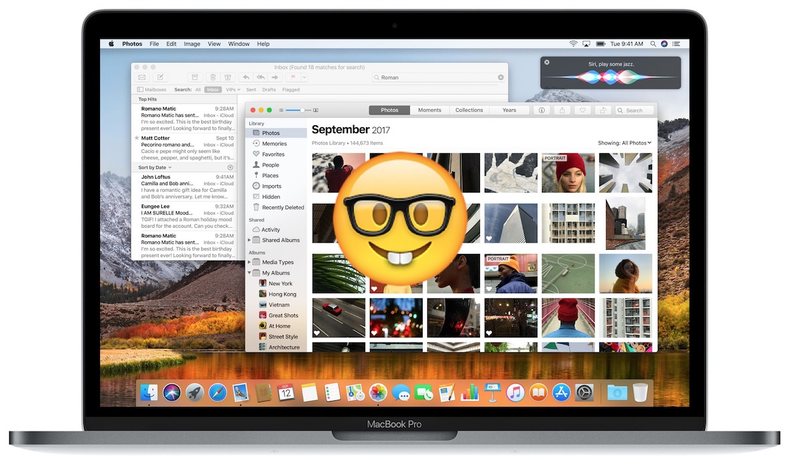
MacOS High Sierra 现已可用 作为 Apple 的最新 Mac 系统软件更新,但取而代之的是要直接进入安装过程,您可能需要花一些时间为 macOS High Sierra 操作系统更新做好准备。
在深入了解 macOS High Sierra 之前,我们将回顾您可以采取的几个简单步骤。让我们开始吧!
你现在应该更新到 macOS High Sierra 吗?还是等等?
许多用户想知道他们是否应该立即更新到 macOS High Sierra。有些人会立即跳转到下载和安装更新,而其他人可能会等待一段时间。这个问题没有正确或错误的答案,这在很大程度上取决于个人喜好和个人要求。话虽如此,如果您的 Mac 目前运行良好,则无需急于更新。
立即安装的好处是您可以访问 macOS High Sierra 中可用的最新功能和安全更新。
立即安装 High Sierra 的潜在缺点是出现问题的可能性很小,或者更新后可能无法按计划运行。软件更新问题可能会导致故障排除和烦恼,如果您一天中没有时间解决潜在的头痛问题或从 Time Machine 备份中恢复,那么也许等到您有更多时间进行潜在的故障排除时保证。
一些 Mac 用户也会选择等到发布特定的点发布更新,这可能是 macOS High Sierra 10.13.1、10.13.2、10.13.3 等版本。这种方法是合理的,因为点发布软件更新通常包括错误修复和对用户遇到的问题的兼容性改进。
考虑 APFS,新的文件系统
据说新的 APFS 文件系统可以提高性能,但在某些情况下它会降低与旧 Mac 或旧 Mac 系统软件版本的兼容性。
格式化为 HFS+(长期存在的 Mac 文件系统)的驱动器和设备可以由格式化为 APFS 的硬件读取和写入。但是,格式化为 APFS 的驱动器只能由也使用 APFS 的其他设备或使用 HFS+ 的其他 Mac 读取和写入,但它们必须运行 High Sierra。您可以了解有关 APFS 与文件共享、训练营、文件保险箱、时间机器和外部卷的兼容性的更多信息,在 Apple.com 上。
检查与 High Sierra 的兼容性
如果 Mac 可以运行 MacOS Sierra,那么同一台 Mac 也可以运行 MacOS High Sierra。
这包括 2010 年以后发布的大多数 Mac、MacBook Pro 和 iMac,但一些 2009 年后期的 iMac 和 MacBook 机器也入选。如果您不确定,可以在此处查看MacOS High Sierra 兼容 Mac 的完整列表,包括说明了解如何检查 Mac 型号年份的兼容性。
除了基本的系统兼容性之外,您还需要确保您的 Mac 至少有 10GB 的可用存储空间,以便能够下载和安装软件更新。
备份 Mac 比以往任何时候都重要
也许准备 macOS High Sierra 的最重要因素是对 Mac 进行完整备份。安装问题很少见,但如果经常发生,唯一的解决办法是格式化计算机并从备份中恢复。
无法备份 Mac 可能会导致计算机上任何或所有内容的永久数据丢失。
您可以使用任何您想要的备份方法,但使用 Time Machine 是推荐的,因为它易于设置和配置,使用简单,并且可以轻松地自动进行 Mac 备份。您只需要一个外部硬盘驱动器。如果您还没有定期使用 Time Machine 备份您的 Mac,无论如何您应该开始这样做,但在安装 MacOS High Sierra 之前进行备份绝对至关重要。
在安装 MacOS High Sierra 之前不要跳过备份 Mac。
准备好了吗?下载并更新到 High Sierra
如果您准备好安装 macOS 10.13 并且您已经备份了您的 Mac,那么您可以
立即通过 Mac App Store 下载 macOS High Sierra。
安装程序下载完成后,它将自动启动,您可以在其中安装软件更新。
安装应该会顺利进行,没有任何障碍,但如果出现任何问题,您应该能够通过从安装前制作的 Time Machine 备份中恢复来轻松恢复。
无论您是立即安装 macOS High Sierra,还是稍等片刻,
